
- •Методические указания и задания
- •Использование регрессионного анализа в решении экономических задач.
- •Цель работы.
- •Методические рекомендации.
- •Функции регрессии.
- •Простая линейная регрессия.
- •Множественная линейная регрессия
- •Задания.
- •Использование надстройки "Поиск решения".
- •Задание.
- •Решение экономических задач с использованием финансовых функцийExcel.
- •Цель работы.
- •Методические рекомендации.
- •Функция Цена
- •Функция бс (бз)
- •Функция плт (пплат).
- •Функция чпс (нпз).
- •Подбор Параметра
- •Диспетчер сценариев
- •Задание.
- •Работа с ценными бумагами
- •Определение размера вклада
- •Выбор кредита.
- •Выбор проекта.
- •Содержание отчета:
Использование надстройки "Поиск решения".
Цель работы.
Научиться использовать надстройку MSExcel«Поиск решения» для решения финансовых задач.
Методические рекомендации.
Назначение надстройки Поиск решения.
В экономике и финансах всегда стоят задачи оптимального планирования штата сотрудников, фонда зарплаты, плана производства и рекламной деятельности. При этом всегда стоит проблема: как максимально удовлетворить потребности, соизмеряясь с возможностями. Excel решает задачи оптимизационного моделирования, требующего большого объема вычислений, используя мощный инструмент – Поиск решения (Данные – Анализ – Поиск решения).
Установка надстройки Поиск решения.
Если надстройка Поиск решения не отображается, то используя кнопку Офис откройтеПараметры Excelи вНадстройкахиз спискаНеактивные надстройки ExcelвыберитеПоиск решения и нажмите кнопкуПерейти
Работа с поиском решения.
При работе с поиском решения следует выделить следующие этапы:
Построение математической модели:
определите целевую функцию – с какой целью выполняется расчет (минимизировать расходы, получить максимальную прибыль и т.д.);
определите накладываемые ограничения – возможно, некоторые значения должны лежать в определенных пределах, быть неотрицательными, целыми и т.д.;
определите изменяемые значения – что вы хотите найти (к-во перевозимой продукции, число сотрудников и т.д.);
определите сбалансированность задачи – возможно ли одновременное выполнение всех наложенных ограничений (если нет, необходимо изменить ограничения или ввести фиктивный параметр).
Построение расчетных таблиц:
занесите все известные данные на расчетный лист;
определитесь с изменяемыми ячейками – именно их будет заполнять Поиск решения. Это пустые ячейки без формул (иногда они содержат начальные значения для расчета). Рекомендуется выделить эти ячейки каким-либо цветом;
заполните ячейки с формулами – в них обязательно должны содержаться ссылки на изменяемые ячейки;
решите, какая ячейка будет целевой. Если необходимо найти максимум или минимум – это именно она. Если мы ищем определенное значение, целевой ячейкой может быть одна из ячейкой с формулой.
Вызов диалога Поиск решения:
Диалоговое окно Поиска решениявыглядит следующим образом:

Рисунок 8. Окно ПОИСКА РЕШЕНИЯ.
Окно состоит из следующих элементов:
Установить целевую ячейку- служит для указания целевой ячейки, значение которой необходимомаксимизировать,минимизироватьили установитьравнымзаданному числу. Эта ячейка должна содержать формулу.
Изменяя ячейки- служит для указания ячеек, значения которых изменяются в процессе поиска решения до тех пор, пока не будут выполнены наложенные ограничения и условие оптимизации значения ячейки, указанной в полеУстановить целевую ячейку. Изначально эти ячейки должны оставаться пустыми или содержать начальные значения для расчета.
Предположить- используется для автоматического поиска изменяемых ячеек.
Ограничения- служит для отображения списка ограничений поставленной задачи.
Добавить- служит для отображения диалогового окнаДобавить ограничение(Рисунок 9).

Рисунок 9. Добавление ограничений.
Ограничения позволяют заранее указать, какими должны быть значения в отдельных ячейках: неотрицательными, целыми, больше или меньше определенного числа и т.д.
Изменить- служит для отображения диалоговое окна «Изменить ограничение».
Удалить- служит для снятия указанного ограничения.
Выполнить- служит для запуска поиска решения поставленной задачи.
Закрыть- служит для выхода из окна диалога без запуска поиска решения поставленной задачи.
Параметры- служит для отображения диалогового окна «Параметры поиска решения», в котором можно загрузить или сохранить оптимизируемую модель и указать предусмотренные варианты поиска решения.
Восстановить- служит для очистки полей окна диалога и восстановления значений параметров поиска решения, используемых по умолчанию.
Пример.
n пунктов производства (фабрик) и m пунктов распределения продукции (складов). Стоимость перевозки единицы продукции с i-ой фабрики на j-й склад cijприведена в таблице1. Кроме того, в этой таблице, в i-й строке указан объем производства на i-ой фабрике, а j-м столбце указан объем потребления на j-ом складе (см. В данном случае задача не сбалансирована, т.е. объем производства (20+30+30+20+17=117) не равен объему потребляемой продукции (50+30+20+20=120). Для сбалансирования задачи введем дополнительно фиктивную фабрику и примем стоимость перевозки равной стоимости штрафа за недопоставку продукции (к примеру – 10), а объем перевозок – объемам недопоставок продукции на склады (в данном случае - 3).). Необходимо составить план перевозок по доставке требуемой продукции на склады, с минимальными суммарными транспортными расходами.
В данном случае задача не сбалансирована, т.е. объем производства (20+30+30+20+17=117) не равен объему потребляемой продукции (50+30+20+20=120). Для сбалансирования задачи введем дополнительно фиктивную фабрику и примем стоимость перевозки равной стоимости штрафа за недопоставку продукции (к примеру – 10), а объем перевозок – объемам недопоставок продукции на склады (в данном случае - 3).
Таблица 7 Исходные данные
|
|
Стоимость перевозки единицы продукции |
| ||||
|
|
Потребление | |||||
|
Склад 1 |
Склад 2 |
Склад 3 |
Склад 4 |
Объемы производства | ||
|
Производство |
Фабрика 1 |
6 |
1 |
3 |
1 |
20 |
|
Фабрика 2 |
3 |
4 |
5 |
8 |
30 | |
|
Фабрика 3 |
5 |
9 |
3 |
2 |
30 | |
|
Фабрика 4 |
2 |
4 |
8 |
4 |
20 | |
|
Фабрика 5 |
3 |
2 |
1 |
5 |
17 | |
|
Фиктивная фабрика |
10 |
10 |
10 |
10 |
3 | |
|
|
Объемы потребления |
50 |
30 |
20 |
20 |
120 120 |
Составим математическую модель:
Пусть xij–объём перевозок с i -й фабрики на j -й склад.
Целевая функция - суммарная стоимость всех перевозок
![]() ,
,
где cij- стоимость перевозки единицы продукции с i -й фабрики на j -й склад.
Неизвестные должны удовлетворять следующим ограничениям:
- объемы перевозок не могут быть отрицательными
![]() ,
,
- так как модель сбалансирована, то вся продукция должна быть вывезена с фабрик
![]() ,
,
- потребности всех складов должны быть удовлетворены
![]() ,
,
где aj - объем производства на i - й фабрике, bjспрос на j -м складе.
Решение.
Решим данную задачу с помощью надстройки MS Excel - Поиск решения.
В ячейки A1:F10 введём стоимость перевозок.

Рисунок 10 – Исходные данные для примера 2.
Под неизвестные xijотведём ячейки C14:F19.
В ячейках G14:G19 определим суммарные объёмы производства продукции по каждой фабрике, которые будут доставлены на все склады. Для этого в ячейку G14 введем функции =СУММ(C14:F14) и скопируем её в ячейки G15:G19.
В ячейках C20:F20 определим суммарные объемы потребления продукции на складах, доставленных с разных фабрик. Для этого в ячейку С20 введем функцию =СУММ(С14:С19) и скопируем её в ячейки D20:F20.
В ячейку G20 введём целевую функцию =СУММПРОИЗВ(B4:E9;C14:F19) (см. Рисунок 11).
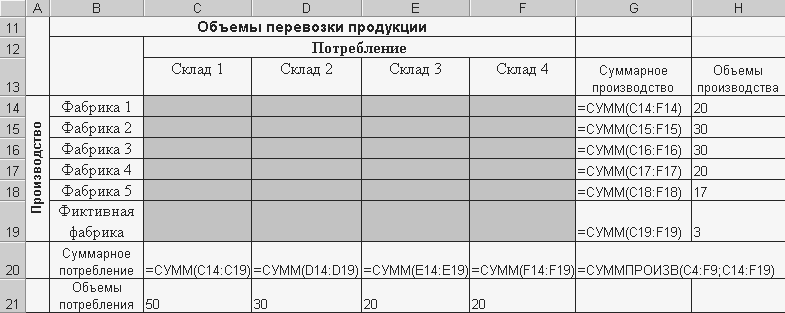
Рисунок 11 – Пример решения оптимизационной задачи
Вызовем команду поиск решения и заполним открывшееся диалоговое окно (см. Рисунок 12).

Рисунок 12 – Заполнение диалога Поиск решения
В параметрах поиска решения нужно установить флажок «линейная модель».
Результат поиска решения (см.Рисунок 13).
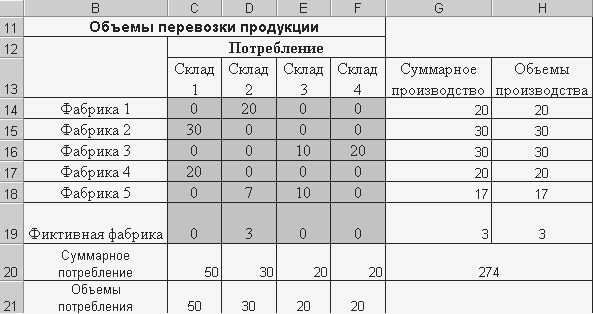
Рисунок 13 - Результат поиска решения
Анализируя полученный результат, можно видеть, что, скажем, на Склад 1поступит 30 единиц продукции сФабрики 2и 20 единиц сФабрики 4. Поскольку потребности складов превосходят мощности фабрик на 3 единицы, именно это количество продукции должно поступить наСклад 2сфиктивной фабрики. При таком графике продукция со всех фабрик будет полностью вывезена, а потребности всех складов будут полностью удовлетворены (кроме, разумеется,Склада 2). Стоимость всех перевозок будет минимальной – 274.
